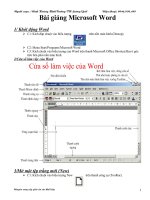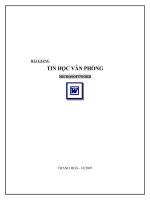Bai giang word 2010
Bạn đang xem bản rút gọn của tài liệu. Xem và tải ngay bản đầy đủ của tài liệu tại đây (969 KB, 50 trang )
LOGO
ĐẠI HỌC CƠNG NGHIỆP VIỆT TRÌ
KHOA CƠNG NGHỆ THƠNG TIN
TIN HỌC ĐẠI CƯƠNG
Lớp: KT1Đ16
Giảng viên: Th.s Kiều Cơng Chính
Email:
Mobile: 0968858016
Nội dung
1
Chương 1: Đại cương về tin học
2
Chương 2: Hệ soạn thảo văn bản Microsoft Word
3
Chương 3: Microsoft Excel
4
Chương 4: Ngơn ngữ lập trình C
www.themegallery.com
Hệ soạn thảo văn bản Microsoft Word
Tổng quan về Microsoft Word
Giới thiệu về Microsoft Word
• Giao diện tùy biến Ribbon
• Hệ thống menu mới lạ
• Chức năng Backstage View
• Chức năng Paste Preview
• Chức năng Text Effect
• Lưu file dưới dạng PDF và XPS được tích hợp
sẵn
www.themegallery.com
Hệ soạn thảo văn bản Microsoft Word
Tổng quan về Microsoft Word
Giới thiệu về Microsoft Word
• Hiển thị thơng tin chi tiết của file văn bản
• Khả năng mở rộng màn hình
• Phát triển chức năng tìm kiếm
• Tùy chọn bảo mật mạnh mẽ
www.themegallery.com
Hệ soạn thảo văn bản Microsoft Word
Tổng quan về Microsoft Word
Khởi động và thốt khỏi word
• Khởi động MS Word 2010
• C1: Start → Programs → Microsoft Office →
Microsoft Office Word 2010
• C2: Click vào biểu tượng MS Word trên màn
hình nền
www.themegallery.com
Hệ soạn thảo văn bản Microsoft Word
Tổng quan về Microsoft Word
Thốt khỏi MS Word 2010
• Cách 1: Bấm chuột vào File chọn Exit hoặc
nhấn tổ hợp phím Alt-F4.
• Cách 2: Bấm vào nút Close Window ở góc
trên bên phải cửa sổ.
www.themegallery.com
Hệ soạn thảo văn bản Microsoft Word
Tổng quan về Microsoft Word
Màn hình làm việc của Word
www.themegallery.com
Hệ soạn thảo văn bản Microsoft Word
Tổng quan về Microsoft Word
Màn hình làm việc của Word
• Thẻ File
• Quick Access Toolbar
• Ribbon
www.themegallery.com
Hệ soạn thảo văn bản Microsoft Word
Tổng quan về Microsoft Word
Màn hình làm việc của Word
• Title bar
• Rulers Ribbon
• Backstage View
www.themegallery.com
Hệ soạn thảo văn bản Microsoft Word
Tổng quan về Microsoft Word
Màn hình làm việc của Word
• Title bar
• Rulers Ribbon
• Backstage View
www.themegallery.com
Hệ soạn thảo văn bản Microsoft Word
Tổng quan về Microsoft Word
Màn hình làm việc của Word
• Title bar
• Rulers Ribbon
• Backstage View
www.themegallery.com
Hệ soạn thảo văn bản Microsoft Word
Tổng quan về Microsoft Word
Các thao tác với tệp tin tài liệu
• Tạo mới văn bản: Ctrl+N, Nhấn chuột vào File,
chọn New, nhấn đúp chuột vào mục Blank
Document
www.themegallery.com
Hệ soạn thảo văn bản Microsoft Word
Tổng quan về Microsoft Word
Các thao tác với tệp tin tài liệu
• Mở một văn bản tạo sẵn: Ctrl+O,
bạn cũng có thể vào File, chọn Open.
• Lưu một văn bản đã soạn
thảo:Ctrl+S, nhấn File, chọn Save
(Save as nếu văn bản đó đã được
lưu từ trước)
www.themegallery.com
Hệ soạn thảo văn bản Microsoft Word
Tổng quan về
Microsoft Word
Các thao tác với tệp
tin tài liệu
• Di chuyển trong tài liệu:
Di chuyển bằng chuột, Di
chuyển với thanh cuộn, Di
chuyển với thanh cuộn
www.themegallery.com
Hệ soạn thảo văn bản Microsoft Word
Tổng quan về Microsoft Word
Các thao tác với tệp tin tài liệu
• Di chuyển trong tài liệu: Di chuyển bằng chuột, Di
chuyển với thanh cuộn, Di chuyển với thanh cuộn,
Di chuyển với lệnh Go To.
Các chức năng soạn thảo cơ bản
www.themegallery.com
Hệ soạn thảo văn bản Microsoft Word
Tổng quan về Microsoft Word
Các chức năng soạn thảo cơ bản
• Sao chép định dạng văn bản
• Sao chép hoặc di chuyển dịng hoặc cột trong table
• Xem khoảng cách văn bản trên trang
• Sao chép hoặc di chuyển văn bản
• Phóng to hoặc thu nhỏ tài liệu
• Mở nhanh hộp thoại Tabs và Page Setup
www.themegallery.com
Hệ soạn thảo văn bản Microsoft Word
Tổng quan về Microsoft Word
Các chức năng soạn thảo cơ bản
• Đánh khối tồn bộ tài liệu
• Các phím thường dùng
Chọn khối và thao tác trên khối
• Chọn khối
• Sao chép, di chuyển
• Xóa khối
www.themegallery.com
Hệ soạn thảo văn bản Microsoft Word
Định dạng văn bản
Thay đổi kiểu & kích cỡ Font
Sử dụng các nút Shrink và Grow
Xóa các tùy chọn định dạng trong Word
2010
www.themegallery.com
Hệ soạn thảo văn bản Microsoft Word
Định dạng ký tự
Tô đậm văn bản trong Word 2010
Gạch chân văn bản
Gạch ngang đoạn văn bản
Chuyển văn bản thành dạng câu văn
Chuyển văn bản thành dạng chữ
thường
www.themegallery.com
Hệ soạn thảo văn bản Microsoft Word
Định dạng ký tự
Chuyển tất cả văn bản thành chữ hoa trong
Word 2010
Chuyển văn bản sang dạng Capitalize trong
Word 2010
Dạng chuyển đổi ngược (Toggle)
Thay đổi màu chữ trong Word 2010
Highlight văn bản trong Word 2010
www.themegallery.com